윈도우10 에서 발생하는 수많은 오류들 드라이버 충돌로 인해 블루 스크린도 많이 발생하지만 결국 윈도우 운영체제를 재설치하는 방법이 제일 효율적인 방식이긴 하나 시스템 복원 지점을 미리 만들어주면 오류가 난 시점 그 이전으로 돌아갈 수 있습니다.
각 컴퓨터마다 조금 다르겠지만 아래와 같이 시스템 보호 사용이 해제되어 있는 경우가 많습니다. 그래서 나중에 막 Windows 오류로 오작동이 일어나거나 할 때 이전 시점으로 되돌아가지 못하고 Windows 를 재설치해야 하는 상황이 올 수 있습니다.

시스템 복원 지점 만들기
시스템 보호 사용을 활성화하여 복원 지점을 만들 수 있습니다. 물론 설치한 소프트웨어나 윈도우 업데이트를 통해 자동으로 지점이 만들어질 수 있습니다.
로고+X 키를 눌러 오른쪽에 메뉴에 보이는 시스템 메뉴(Y)를 선택합니다.

쭉 내려가다 보면 관련 설정 항목을 찾아 시스템 정보 메뉴를 선택합니다.

여기서 제어판 홈 항목 중 시스템 보호 메뉴를 선택합니다.
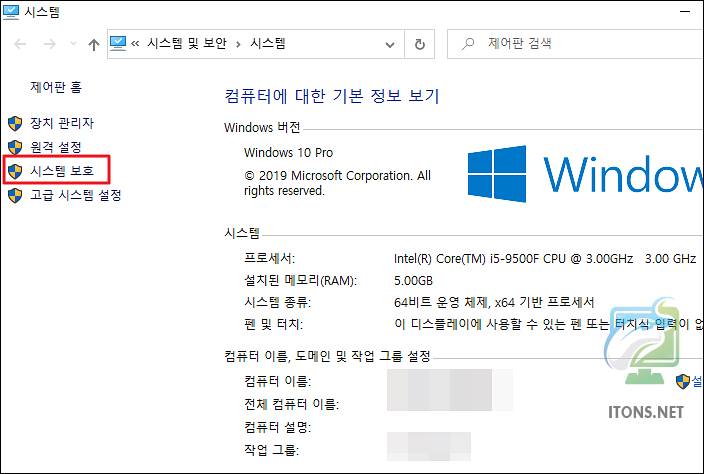
보호 설정에 로컬 디스크 시스템 보호가 해제되어 있으면 구성 버튼을 누릅니다.
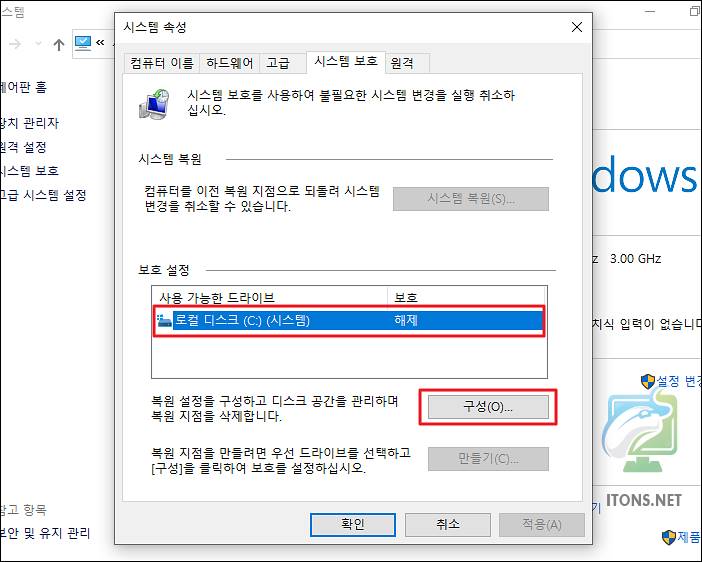
시스템 보호 사용 옵션을 선택하고 시스템 보호에 사용할 최대 공간을 적당히 조정 후 확인 버튼을 누릅니다.
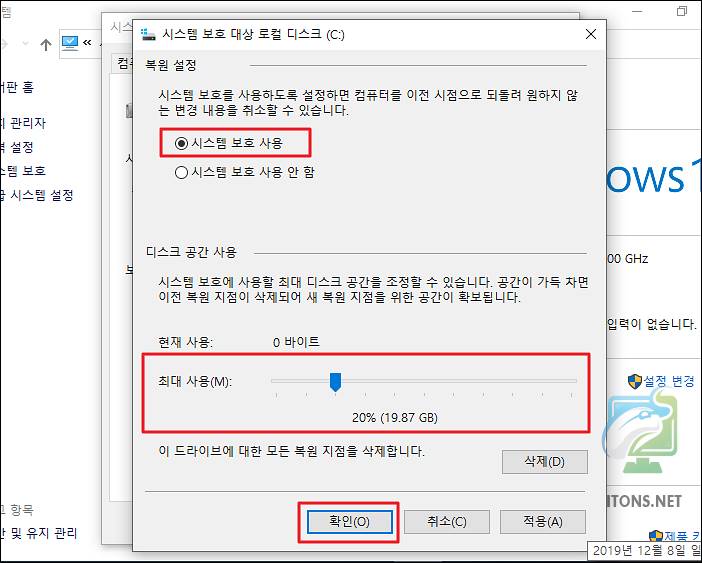
시스템 복원 지점을 만들기 위해 만들기 버튼을 누릅니다.
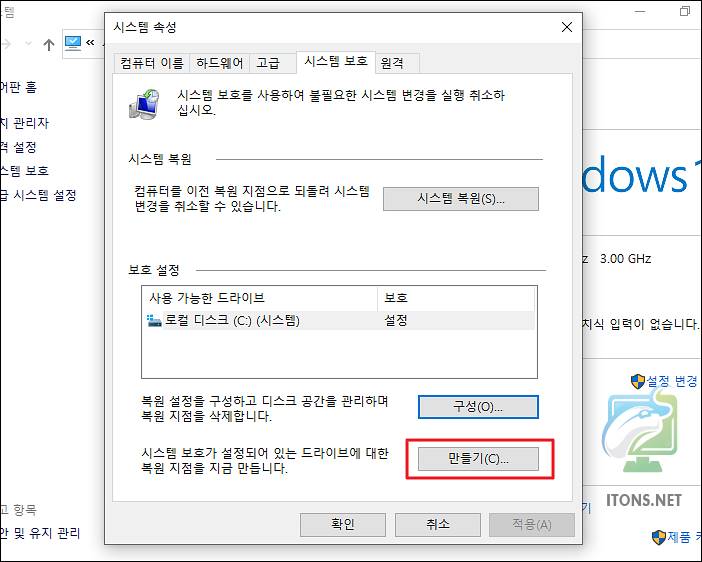
복원 지점 이름은 임의로 나중에 복원 시 이 시점을 알아볼 수 있도록 입력 후 만들기 버튼을 누릅니다.

그럼 현재 시각에 복원 지점이 만들어지는 것을 볼 수 있습니다.
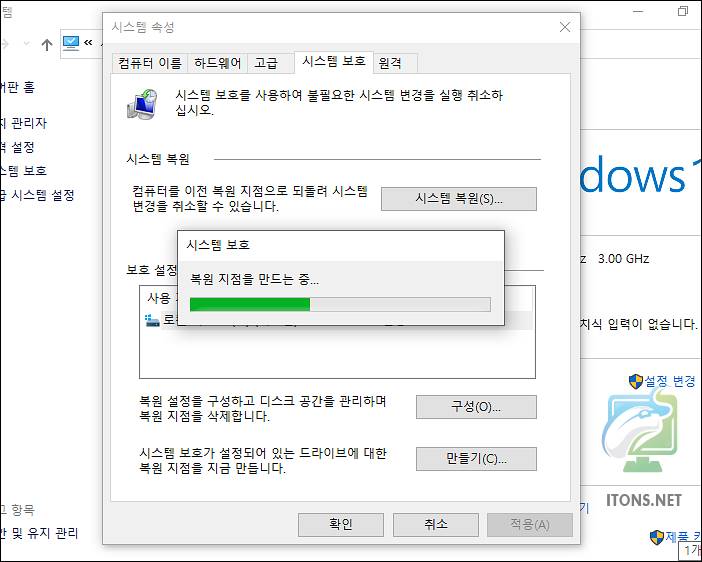
복원 지점이 만들어졌다는 메시지가 뜨면 닫기 버튼을 누르고 마치면 됩니다.

관련 글
시스템 복원의 경우 위 관련 글을 참조하시면 되겠습니다.